win10用户在连接扫描仪去使用的时候遇到了“无法初始化选定的扫描仪”的情况,像这种情况要怎么办呢?这个情况大多是驱动出现问题了,大家可以安装一个第三方驱动软件,安装后点击检测,软件就会自动帮你检测你的驱动情况了,按照提示完成新驱动安装即可。或者你也可以直接查看扫描仪型号去官网上下载驱动。
win10官方版下载地址(点击下载)
win10无法初始化选定的扫描仪怎么处理:
方法一
1、上网搜索“驱动”二字,选择权威驱动软件获取并安装
2、安装成功后,立即检测驱动,切换至驱动管理分页,修复或升级扫描仪所属驱动

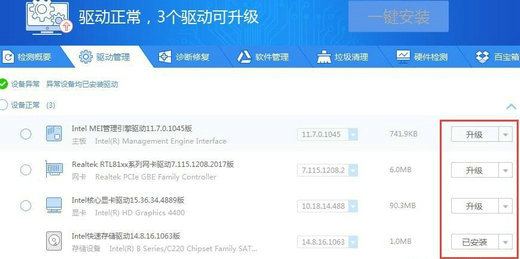
方法二
1、需要了解自己扫描仪或打印机的品牌及型号
2、上网搜索所属品牌官网,重新下载产品驱动解决问题
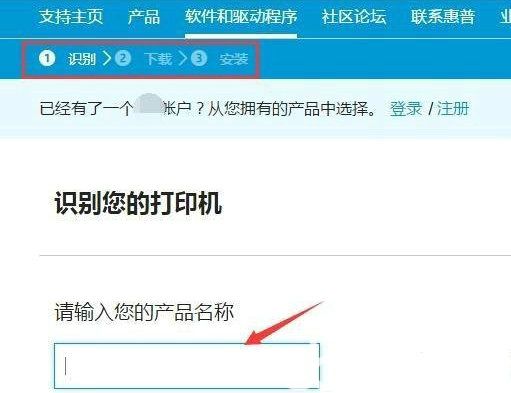
以上就是win10无法初始化选定的扫描仪怎么办 win10无法初始化选定的扫描仪怎么处理的内容分享了。